


/中文/

/中文/

/中文/

/中文/

/中文/

/中文/

/中文/

/中文/

/中文/

/中文/
文件的压缩在日常工作上经常被使用到。360zip是360压缩推出的国际版压缩软件,360zip最新版具有简洁易懂的界面,完全没有广告,没有捆绑软件,是一款绿色软件,支持很多种语言,使用起来非常便捷简单,需要的别错过了。
免费
360 Zip 支持42种压缩格式的解压,永久免费,无需再为试用过期,反复提示购买而备受困扰。
安全
很多木马藏在压缩包内进行传播,360Zip 使用360Total security云安全引擎,打开压缩包时自动对文件进行木马扫描,快速鉴别文件!
极速
不牺牲压缩率的情况下,智能为图片、视频、文档等挑选最优压缩方式,压缩速度比传统压缩软件快40%

一、下载安装软件后,如果电脑中有360压缩,可以卸载掉原版,在安装。
二、进入安装程序后,注意安装到C盘以外。
三、进入软件界面可以设置语言。

1.产品简介
360zip是新一代的压缩软件,永久免费。360zip相比传统压缩软件更快更轻巧,支持解压主流的rar、zip、7z、iso等多达42种压缩文件。360压缩内置云安全引擎,可以检测木马,更安全。大幅简化了传统软件的繁琐操作,还改进了超过20项的使用细节,拥有全新的界面。360压缩的主要特点是快速轻巧、兼容性好、更安全、更漂亮,而且是永久免费的。
2.如何压缩文件?
通过右键菜单压缩文件:
选中一个或多个文件后,鼠标右键单击文件,在弹出的右键菜单中,选择【添加到压缩文件…】,在新弹出的【您将创建一个压缩文件】窗口中,设置好压缩选项,点击【立即压缩】即可进行压缩操作。如果生成的压缩文件想保存在当前文件夹下,也可选择【添加到“文件名.zip“】,实现快捷的压缩。
通过软件主界面压缩文件:
打开360压缩,选中一个或多个文件后,点击软件主界面左上角的【添加】图标,并在新弹出的【您将创建一个压缩文件】窗口中设置好压缩选项后,点击【立即压缩】即可对文件进行压缩。
3.如何解压文件?
通过右键菜单解压文件:
鼠标右键单击选中的一个或多个压缩文件,在弹出的右键菜单中,选择【解压文件…】,在新弹出的【解压文件】窗口中,设置好解压选项,点击【确定】即可进行解压操作。如果解压之后的文件保存在当前文件夹,也可通过选择【解压到当前文件夹】,实现快捷操作。
通过软件主界面解压文件:
打开360压缩,找到希望解压的压缩文件,点击选中后,点击软件主界面左上第二个【解压到】图标,并在新弹出的窗口中设置解压缩选项后,点击【确定】即可对文件进行解压。
4.如何对压缩包进行加密?
压缩一个文件时,在【您将创建一个压缩文件】界面,点击【加密码】按钮,然后输入密码即可。
5.如何分卷压缩?
压缩一个文件时,在【您将创建一个压缩文件】界面,点击在【压缩分卷大小】下拉框输入合适的大小即可。
6.如何对压缩包进行木马检测?
用360压缩打开一个压缩包后,会自动对压缩包内的文件进行云木马检测,保证使用安全。经过云木马检测后,360压缩会对压缩包内不同类型的文件进行安全评级,有效识别木马、脚本、普通文件、风险文件,并在界面右上角会有相应的图片提示。需要说明的是:在安全级别为木马的文件上双击文件会弹出阻止点击对话框,有效防止您误双击打开木马,更安全。 需要说明的是:在安全级别为木马的文件上双击文件会弹出阻止点击对话框,有效防止您误双击打开木马,更安全。
针对木马、风险级别的文件会有弹出窗口进行警示。
7.如何更改默认的压缩格式关联?
在360压缩的右上菜单,点击【工具】,选择【选项】,并在新弹出的【设置】界面中,点击【文件关联】标签,通过勾选不同的压缩格式来更改软件默认的压缩格式关联,点击【确定】来确认更改的压缩格式关联。
8.如何减少关联的右键菜单项?
在360压缩的右上菜单,点击【工具】,选择【选项】,并在新弹出的【设置】界面中,勾选【层叠右键关联菜单】,点击【确定】确认,这样关联的右键菜单会减少为一项。
9.如何进行固实压缩,什么是固实压缩?
固实压缩是一种特殊的压缩存储格式,固实压缩把要压缩的全部文件当做一个连续的数据流来处理。通俗的可以这样认为:普通压缩是把一个文件一个文件分别压缩然后合成压缩包,固实压缩是先把这些文件连接起来当做一个大文件进行压缩。这样的优点是在压缩超大量小体积文件时压缩率更高,压缩后的文件体积更小。但是也有缺点就是即使只打开其中的一个小文件,也需要解压完整个压缩包。在实际使用时,只要你需要最小体积的压缩,尽量采用7z的固实压缩,这个缺点实际影响很小。目前360压缩右键菜单中的“添加到***.7z”是默认固实压缩的,直接用这个菜单项既可压出相当小的文件。您也可以在【您将创建一个压缩文件】界面中,选择【压缩率优先】或在【自定义】中将压缩格式设置为7z,勾选【创建固实压缩文件】选项,以实现7z固实压缩。(注意:所有zip压缩文件永远是非固实的,所以zip压缩时不支持固实。)



 oppoofp格式解包工具(数据包解压) 免费版压缩解压
/ 12M
oppoofp格式解包工具(数据包解压) 免费版压缩解压
/ 12M
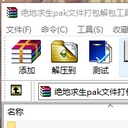 pak文件解包打包工具(pak解压) 最新版压缩解压
/ 209K
pak文件解包打包工具(pak解压) 最新版压缩解压
/ 209K
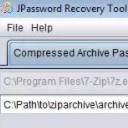 JPassword Recovery免费版(7zip压缩密码破译) v1.09 最新版压缩解压
/ 498K
JPassword Recovery免费版(7zip压缩密码破译) v1.09 最新版压缩解压
/ 498K
 WinRAR免安装版v3.93 绿色中文免费版压缩解压
/ 1.86M
WinRAR免安装版v3.93 绿色中文免费版压缩解压
/ 1.86M
 winrar 5.0独木成林版(32位/64位) 最新版压缩解压
/ 1M
winrar 5.0独木成林版(32位/64位) 最新版压缩解压
/ 1M
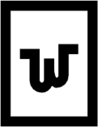 word文档合并软件免费版(合并多个word文档) v1.0 最新版压缩解压
/ 831K
word文档合并软件免费版(合并多个word文档) v1.0 最新版压缩解压
/ 831K
 smallpdf在线转换中文版(pdf转word) v1.0 网页最新版压缩解压
/ 23M
smallpdf在线转换中文版(pdf转word) v1.0 网页最新版压缩解压
/ 23M
 smallpdf在线压缩工具最新版(PDF压缩) v1.0 免费版压缩解压
/ 1M
smallpdf在线压缩工具最新版(PDF压缩) v1.0 免费版压缩解压
/ 1M
 通用包文件处理工具官方版(RDB解包打包工具) v3.5 最新版压缩解压
/ 1M
通用包文件处理工具官方版(RDB解包打包工具) v3.5 最新版压缩解压
/ 1M
 Universal Extractor最新版(万能解压器) v2.0 绿色版压缩解压
/ 7.54M
Universal Extractor最新版(万能解压器) v2.0 绿色版压缩解压
/ 7.54M
 oppoofp格式解包工具(数据包解压) 免费版压缩解压
/ 12M
oppoofp格式解包工具(数据包解压) 免费版压缩解压
/ 12M
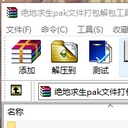 pak文件解包打包工具(pak解压) 最新版压缩解压
/ 209K
pak文件解包打包工具(pak解压) 最新版压缩解压
/ 209K
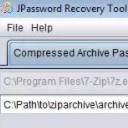 JPassword Recovery免费版(7zip压缩密码破译) v1.09 最新版压缩解压
/ 498K
JPassword Recovery免费版(7zip压缩密码破译) v1.09 最新版压缩解压
/ 498K
 WinRAR免安装版v3.93 绿色中文免费版压缩解压
/ 1.86M
WinRAR免安装版v3.93 绿色中文免费版压缩解压
/ 1.86M
 winrar 5.0独木成林版(32位/64位) 最新版压缩解压
/ 1M
winrar 5.0独木成林版(32位/64位) 最新版压缩解压
/ 1M
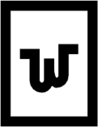 word文档合并软件免费版(合并多个word文档) v1.0 最新版压缩解压
/ 831K
word文档合并软件免费版(合并多个word文档) v1.0 最新版压缩解压
/ 831K
 smallpdf在线转换中文版(pdf转word) v1.0 网页最新版压缩解压
/ 23M
smallpdf在线转换中文版(pdf转word) v1.0 网页最新版压缩解压
/ 23M
 smallpdf在线压缩工具最新版(PDF压缩) v1.0 免费版压缩解压
/ 1M
smallpdf在线压缩工具最新版(PDF压缩) v1.0 免费版压缩解压
/ 1M
 通用包文件处理工具官方版(RDB解包打包工具) v3.5 最新版压缩解压
/ 1M
通用包文件处理工具官方版(RDB解包打包工具) v3.5 最新版压缩解压
/ 1M
 Universal Extractor最新版(万能解压器) v2.0 绿色版压缩解压
/ 7.54M
Universal Extractor最新版(万能解压器) v2.0 绿色版压缩解压
/ 7.54M
 oppoofp格式解包工具(数据包解压) 免费版压缩解压
oppoofp格式解包工具(数据包解压) 免费版压缩解压
 pak文件解包打包工具(pak解压) 最新版压缩解压
pak文件解包打包工具(pak解压) 最新版压缩解压
 JPassword Recovery免费版(7zip压缩密码破译) v1.09 最新版压缩解压
JPassword Recovery免费版(7zip压缩密码破译) v1.09 最新版压缩解压
 WinRAR免安装版v3.93 绿色中文免费版压缩解压
WinRAR免安装版v3.93 绿色中文免费版压缩解压
 winrar 5.0独木成林版(32位/64位) 最新版压缩解压
winrar 5.0独木成林版(32位/64位) 最新版压缩解压
 word文档合并软件免费版(合并多个word文档) v1.0 最新版压缩解压
word文档合并软件免费版(合并多个word文档) v1.0 最新版压缩解压
 smallpdf在线转换中文版(pdf转word) v1.0 网页最新版压缩解压
smallpdf在线转换中文版(pdf转word) v1.0 网页最新版压缩解压
 smallpdf在线压缩工具最新版(PDF压缩) v1.0 免费版压缩解压
smallpdf在线压缩工具最新版(PDF压缩) v1.0 免费版压缩解压
 通用包文件处理工具官方版(RDB解包打包工具) v3.5 最新版压缩解压
通用包文件处理工具官方版(RDB解包打包工具) v3.5 最新版压缩解压